Windows基于图形界面的易用性是有目共睹的,这也是很多普通用户往往难以舍弃的原因。但是Linux系统更强大的网络应用开发能力,却又是Windows系统所无法比拟的。一直以来,很多人都在试图采用各种方法将WIndows和Linux相结合,例如在Linux系统下的兼容层Wine(商业化的CrossOver)可有效运行Windows应用程序,而跨平台运行的VirtualBox类虚拟机则可从操作系统层面虚拟运行完整的Windows或Linux系统,而基于Docker技术,则专为Linux而生,可以快速开启Web开发与应用。
事实上,Windows 10(专业版和企业版)系统环境下,我们还可以开启其内置的"适于Linux的Windows子系统”来获得Linux环境。下面是启用这一子系统的基本操作过程:
*这一过程将经历这样几个步骤:首选需要开启Windows 10中的“开发人员模式”以获得系统中的高级功能。而高级功能一旦开启,就可以使用系统隐藏的“组件”:如容器、设备锁定、适用于Linux的Windows子系统等。随即,就可以利用WIndows应用商店开启Linux的安装。
1. 打开“针对开发人员”,打开“开发人员模式”

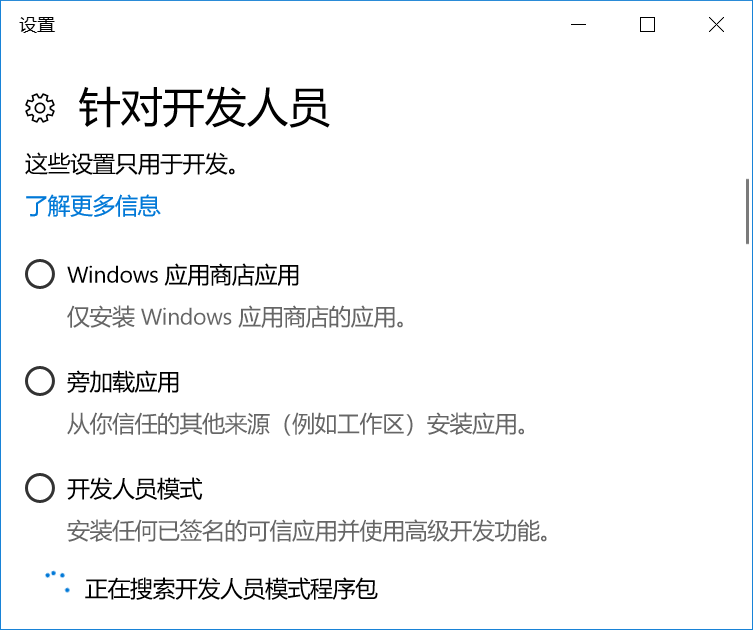
2. 打开“适于Linux的Windows子系统”系统组件选项:-> 菜单 -> 设置 -> 键入“windows功能” -> 启动或关闭windows功能 -> 勾选“适用于 Linux 的 Windows 子系统” -> 重启系统

2.打开微软商店,获取需要安装的Linux系统
浏览器中输入https://aka.ms/wslstore(或者https://www.microsoft.com/en-us/store/p/ubuntu/9nblggh4msv6)即可打开商店,此时可以看到相关的Linux的系统:
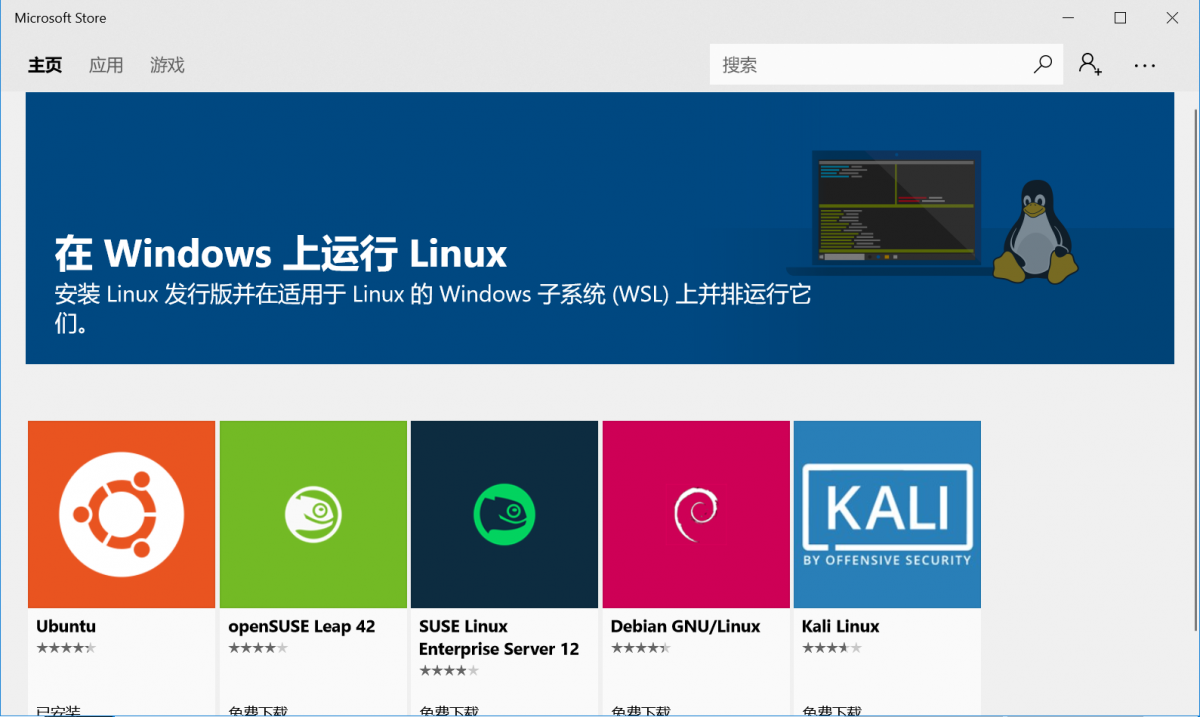
商店里支持5种Linux系统的提取和安装。
选择安装获取的Linux系统,如Ubuntu/Debian Linux

3. Linux系统安装
一旦下载完毕,就可以点击启动了:

启动过程会自动进行安装,如下图所示:
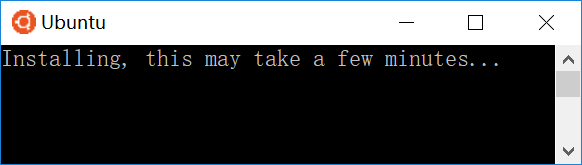
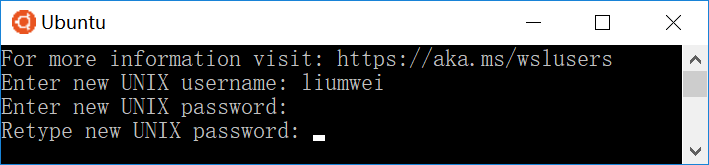
现在可以输入Linux命令了:
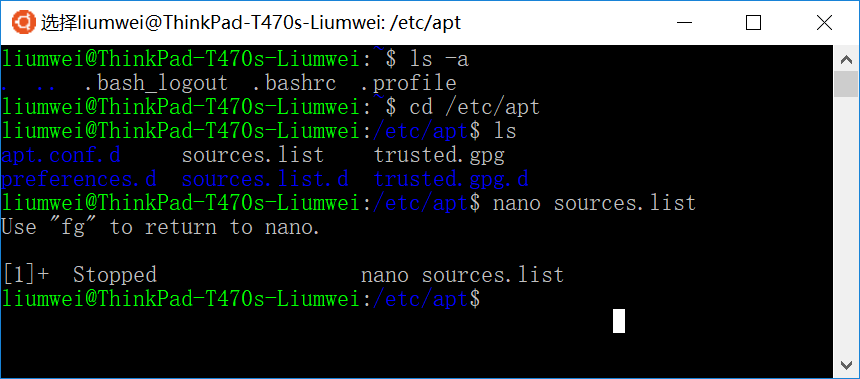
适于Linux的Windows子系统安装后会保存在C:\Users\Administrator\AppData\Local\Packages\CanonicalGroupLimited.UbuntuonWindows_79rhkp1fndgsc(文件夹大小近600M)
4. Linux命令行启动
Linux以这种方式安装后,在程序菜单会出现相应的图标,如下:
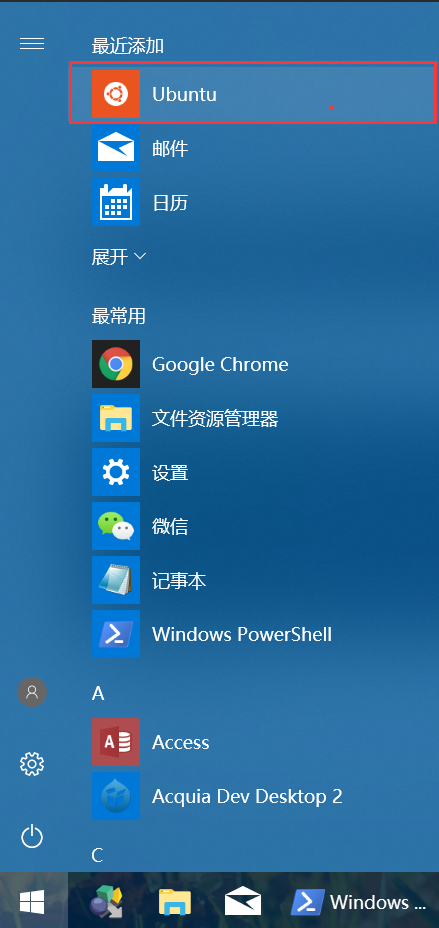
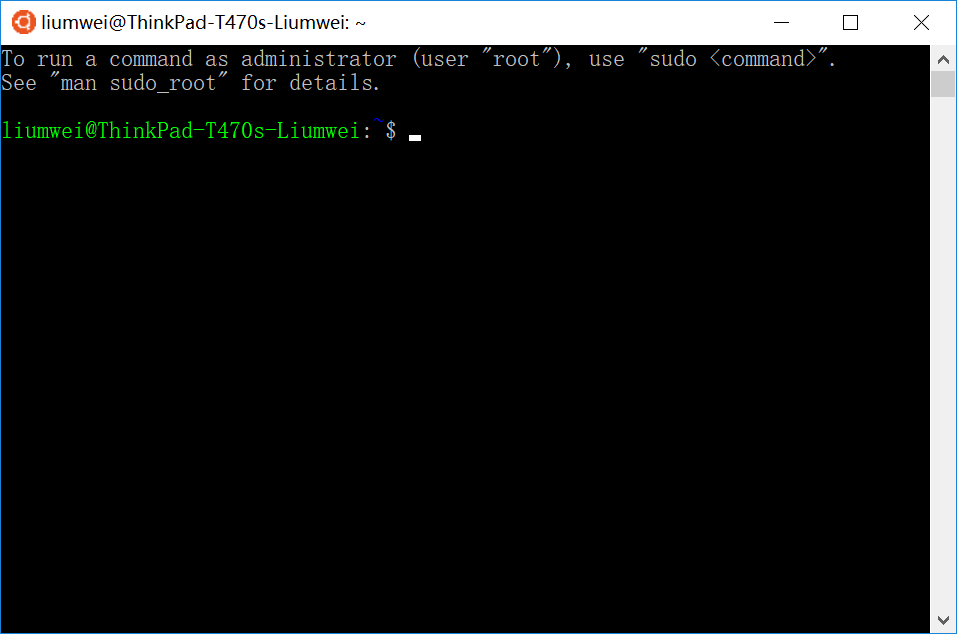
当然采用Win10自带的PowerShell也是可以启动命令行的,输入bash即可:

5. 相关操作
A. Linux 子系统与 Windows 的交互
Win10下其他硬盘分区会在Linux安装过程自动加载到Linux中,具体可进入/mnt中查看。
B. Linux中的操作
查看Ubuntu Linux发行版本(两个命令均可):
cat /etc/issue
sudo lsb_release -a
Uubuntu Linux的软件源设置:
sudo /etc/apt/sources.list /etc/apt/sources.list.bak
sudo /etc/apt/sources.list #加入下面的地址源,然后按ctrl+x退出,再按y保存
deb http://mirrors.aliyun.com/ubuntu/ xenial main restricted universe multiverse deb http://mirrors.aliyun.com/ubuntu/ xenial-security main restricted universe multiverse deb http://mirrors.aliyun.com/ubuntu/ xenial-updates main restricted universe multiverse deb http://mirrors.aliyun.com/ubuntu/ xenial-proposed main restricted universe multiverse deb http://mirrors.aliyun.com/ubuntu/ xenial-backports main restricted universe multiverse deb-src http://mirrors.aliyun.com/ubuntu/ xenial main restricted universe multiverse deb-src http://mirrors.aliyun.com/ubuntu/ xenial-security main restricted universe multiverse deb-src http://mirrors.aliyun.com/ubuntu/ xenial-updates main restricted universe multiverse deb-src http://mirrors.aliyun.com/ubuntu/ xenial-proposed main restricted universe multiverse deb-src http://mirrors.aliyun.com/ubuntu/ xenial-backports main restricted universe multiverse
* 复制粘贴小技巧:复制拷贝上面的代码行,然后将鼠标移动到上面的编辑窗口中,点击鼠标右键即可进行粘贴。
sudo apt-get update #*更新系统软件列表
sudo apt-get install synaptic #安装软件名为synaptic的软件
至此,我们可以进行相关软件的安装了,比如Drupal运行环境LAMP:
sudo apt-get install php7.0 mysql-server apache2 php7.0-cgi php7.0-curl php7.0-json php7.0-mysql php7.0-readline php7.0-cli libapache2-mod-php7.0 php7.0-mcrypt php7.0-mbstring php7.0-opcache php7.0-xml php7.0-soap php-pear php7.0-gd php7.0-bz2 php7.0-zip
* 用上面命令安装Apche2服务器环境,安装后如果从浏览器不能访问http://localhost,多半是80端口被占用,测试需要修改端口)
在ubuntu的终端窗口编辑apache2端口修改配置文件:
sudo nano /etc/apache2/port.conf #将其中的80修改为8080,或者其他的端口号
sudo nano /etc/apache2/site-enable/000-default.conf # 修改其中的80为8080,或者其他端口号
修改完上述文件后,重启服务器,然后再试试http://localhost能不能访问了。如果不能继续返回去修改端口。每次修改完需保存配置文件,然后重启服务:
sudo service apache2 restart
安装数据管理工具phpmyadmin:
sudo apt-get install phpmyadmin
* 如果phpmyadmin错误提示信息‘'abort, retry, or cancel"等字样,很可能是端口被占用。此时,需要修改mysql数据库服务端口后,重启服务器可能才能进行。不sql-要关闭该界面,现在进行Mysql数据库端口的重新配置。
ubuntu的终端窗口编辑Mysql-Server数据库端口修改配置文件:
sudo nano /etc/mysql/mysql.conf.d/mysqld.cnf #修改其中的端口3306为3506,或者其他端口
修改完上述文件后,重启服务器。如果出现下面提示信息,说明mysql数据库已经成功启动。
sudo service mysql restart
* Stopping MySQL database server mysqld [ OK ]
* Starting MySQL database server mysqld [ OK ]
现在可以回到phpmyadmin界面,使用Tab键(配合上下键)选择Retry,再次进行安装(过程中按其默认值进行),直到phpmyadmin安装完成为止。此时,可打开浏览器访问 http://localhost:8080/phpmyadmin(假定上面apache2端口修改为8080后正常启动):
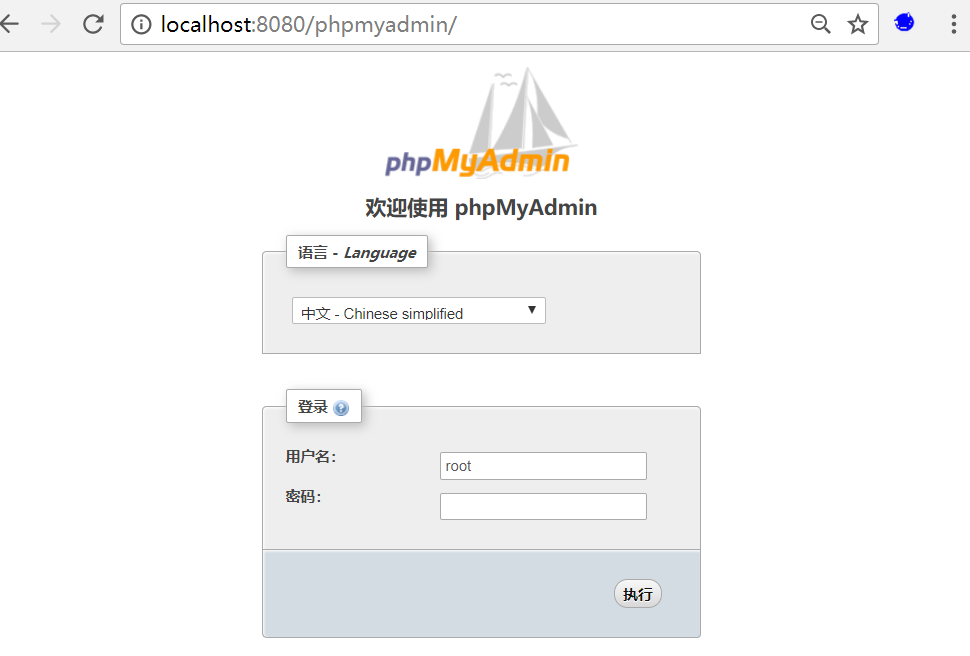
最新评论: